我们经常需要在WPS文字中编辑表格。有时,在某一单元格中需要输入较多的内容,但却不能随意增加单元格的列宽或行高,也不适宜随意调小字号。我就曾经遇到过这样的问题,那时真是有一种“一毫米难倒英雄汉”的感觉。咱不是英雄汉,不能让这一毫米白白地把咱难倒。一番探索之后,咱就有了给单元格扩容的办法。也不难,只需要三步。
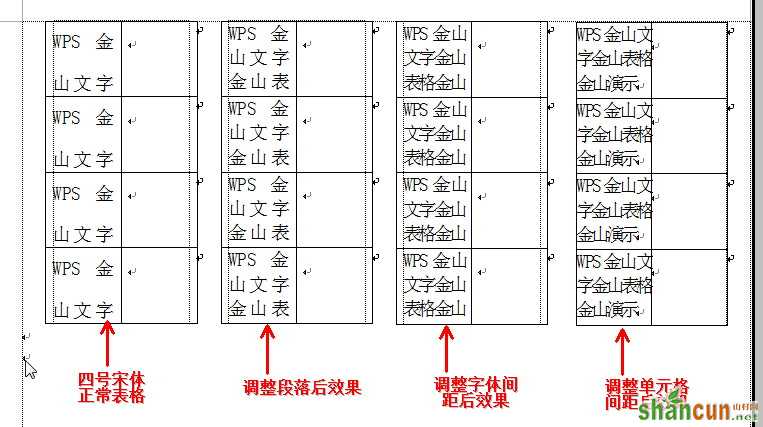
图1
如图1最左侧表格所示,我们需要在单元格中输入文字“WPS金山文字金山表格金山演示”。字体为宋体、四号,单元格列宽与行高均固定为20毫米,单元格对齐方式为左端顶端对齐。正如图中所示,这样的要求情况下,单元格中只能正常显示出“WPS金山文字”,一共才显示两行,而每一行只能显示三个汉字。
一、调整段落以扩容
选中单元格中的文字,点击菜单命令“格式→段落”,在打开的“段落”对话框中,点击“缩进和间距”选项卡,取消“如果定义了文档网格,则与网格对齐”复选项的选中状态,如图2所示。
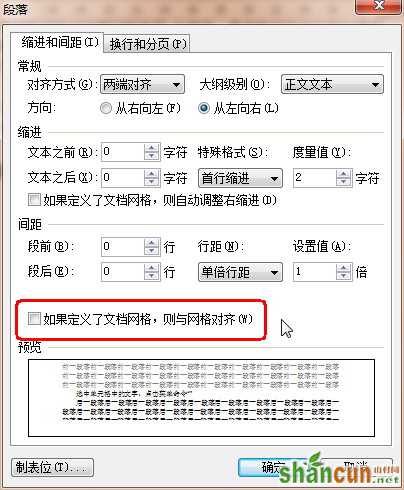
图2
经过这样的处理,可以看到,可以显示出来的文字由两行变成了三行,已经可以显示出“WPS金山文字金山表”了。
二、调整字符间距以扩容
再选中单元格的文字,点击菜单命令“格式→字体”,在打开的“字体”对话框中,点击“字符间距”对话框,点击“间距”右侧的下拉列表,选择“紧缩”,然后在右侧的“值”输入框中输入“0.5”毫米,如图3所示。
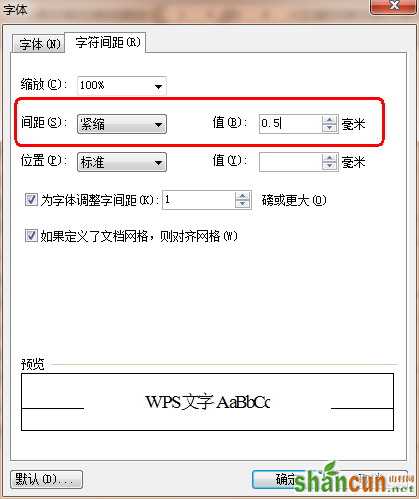
图3
完成后看看效果,能够显示出来的已经是“WPS金山文字金山表格金山”,每行变成了四个字。效果很明显吧?
三、调整单元格边距以扩容
现在只有“演示”两个字没有显示出来了。但我们还有一个办法,那就是调整单元格边距。将鼠标定位于该单元格,点击右键,在弹出菜单中点击“表格属性”命令。在打开的“表格属性”对话框中点击“单元格”选项卡,然后再点击该选项卡右下方的“选项”按钮,打开“单元格选项”对话框。先取消“与整张表格相同”复选框的选中状态,再将下方的值都调整成“0”(够狠吧?),如图4所示。
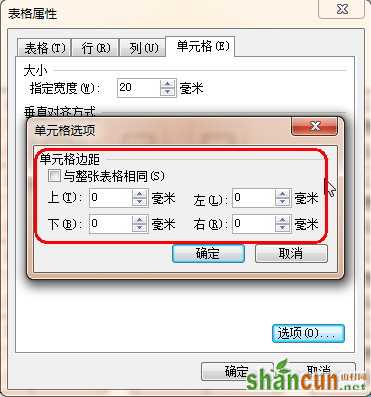
图4
完成后看看效果,不仅仅所有文字都显示出来,而且好象还有一个汉字的空呢。
如果你也遇到这样的问题,那不妨试试上面的三招。















